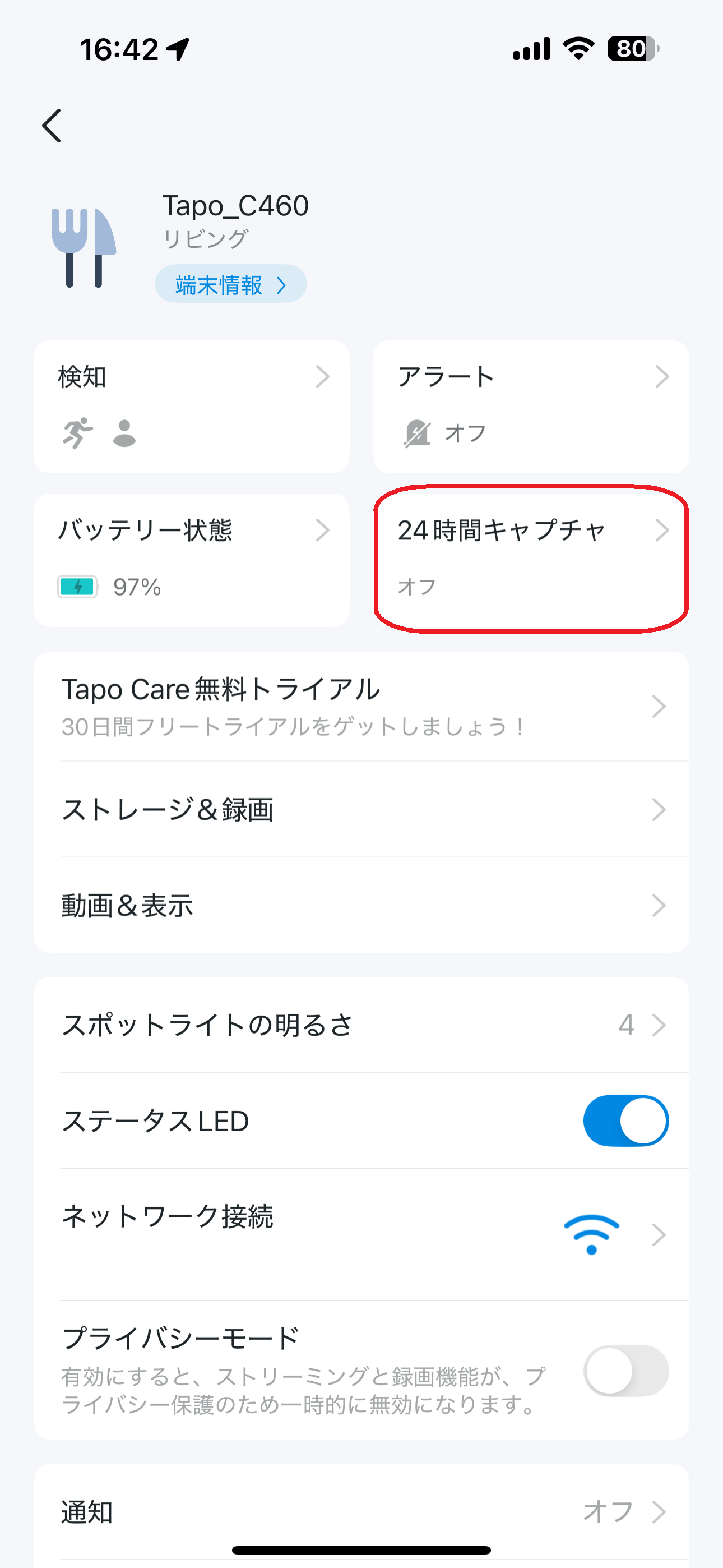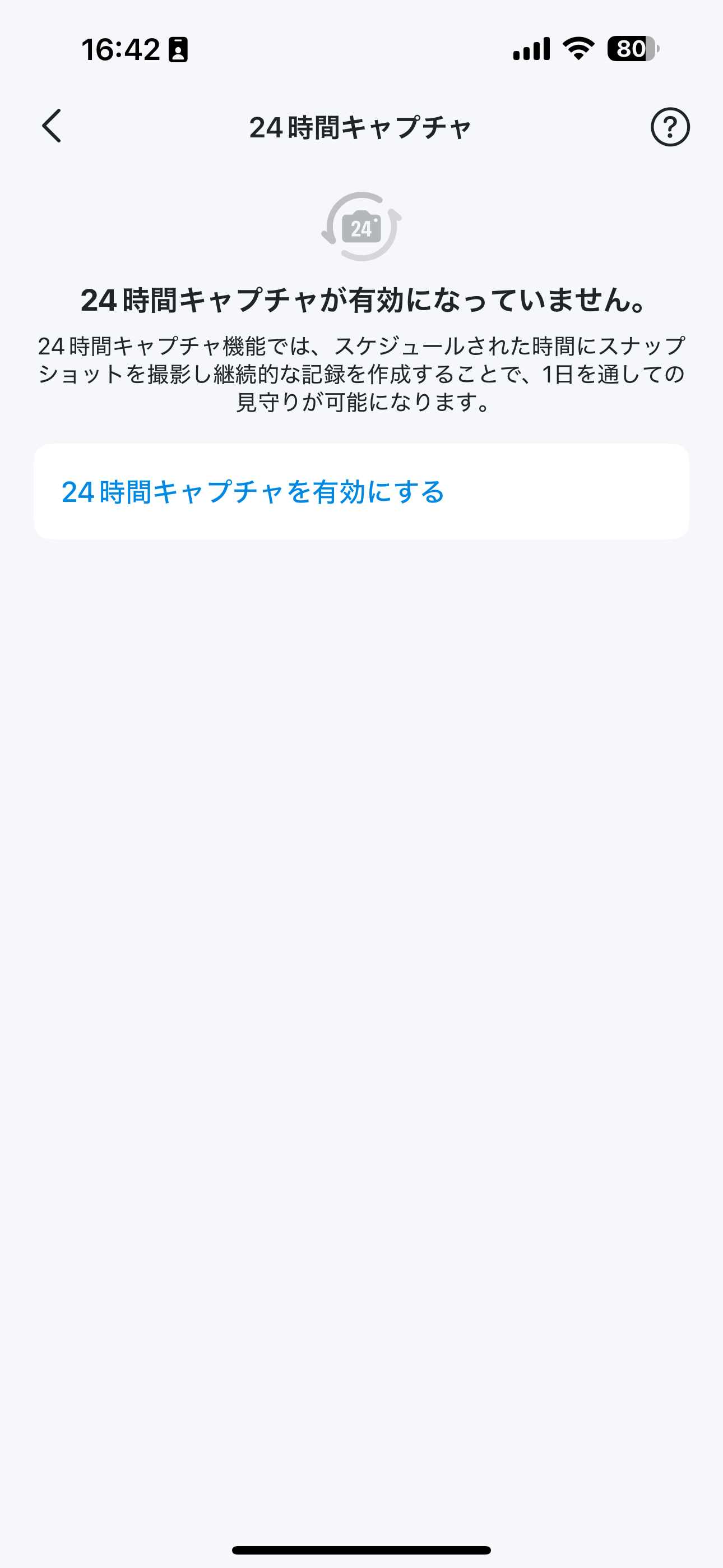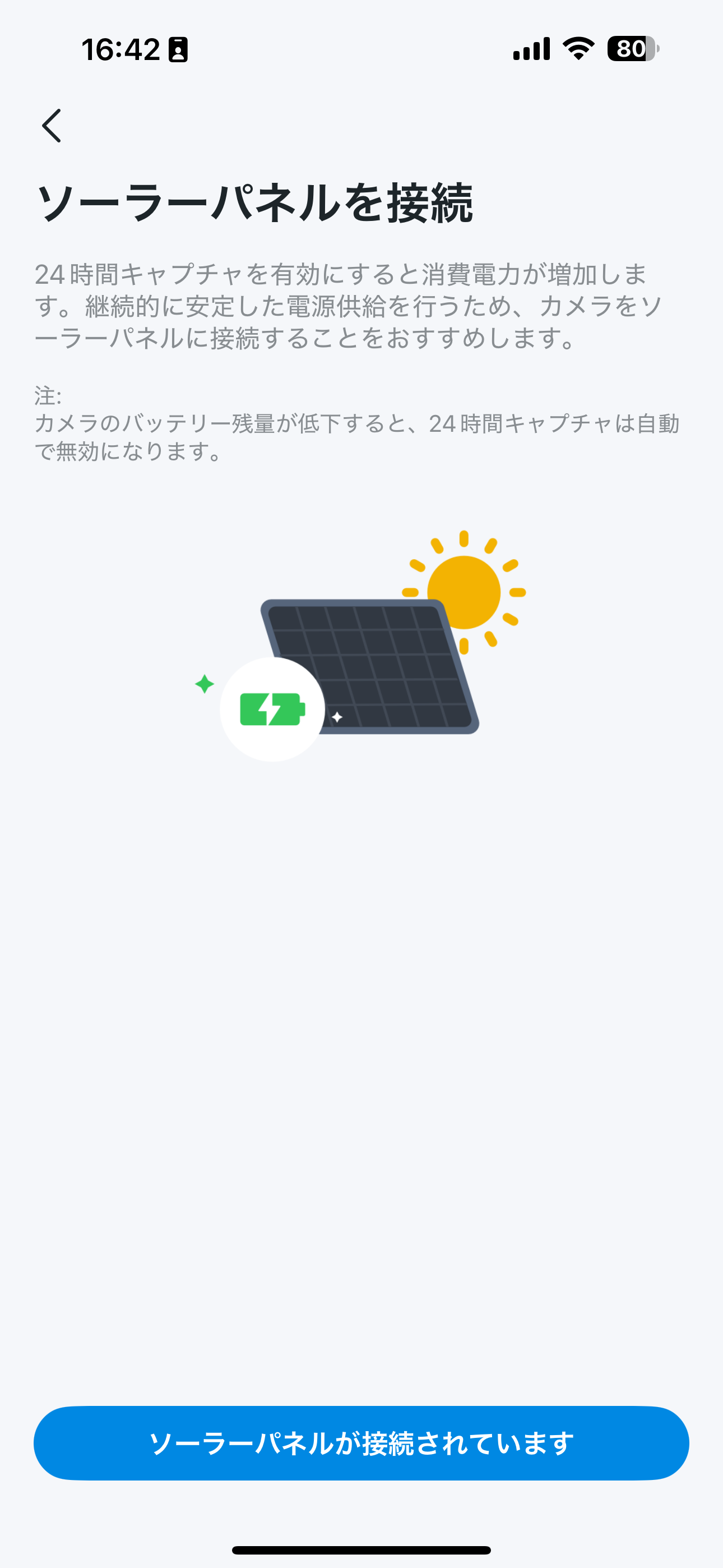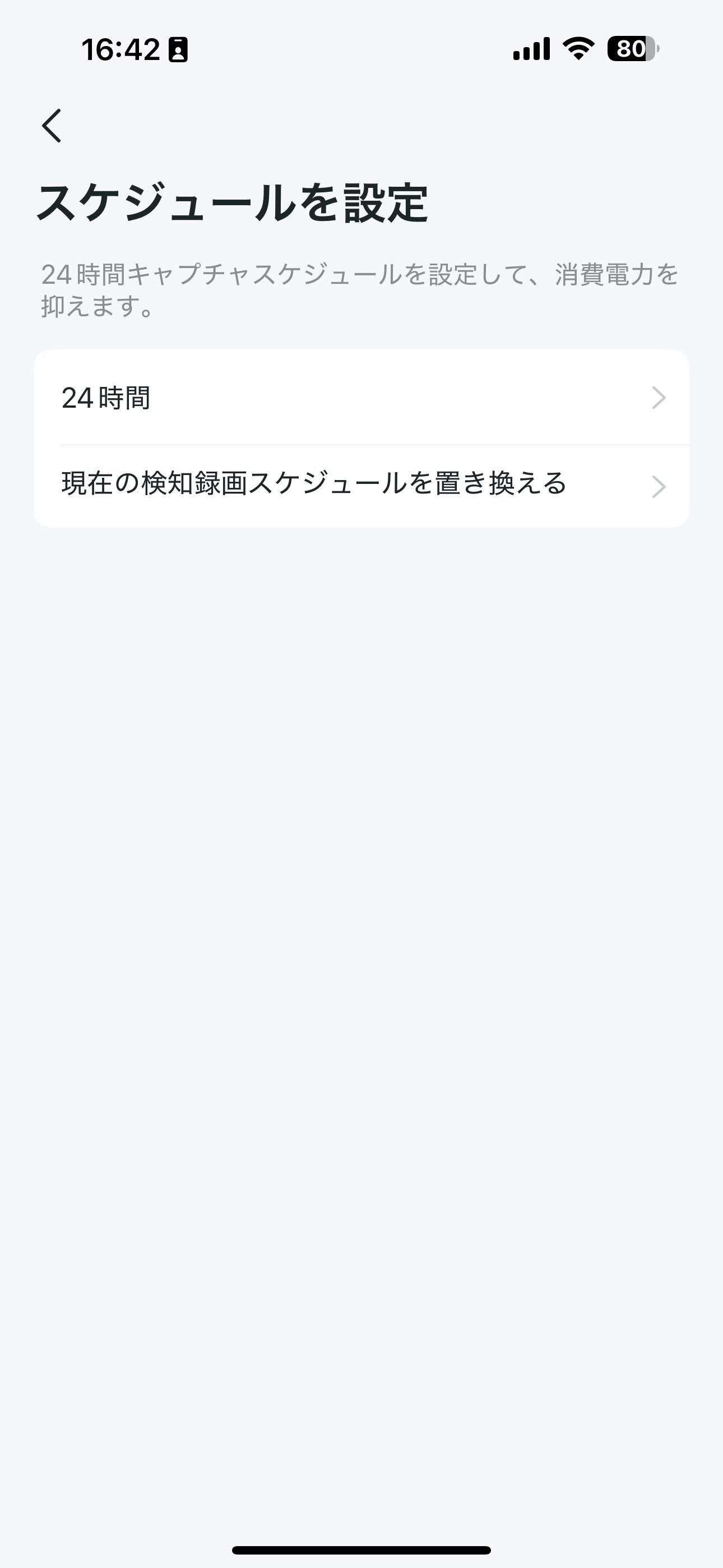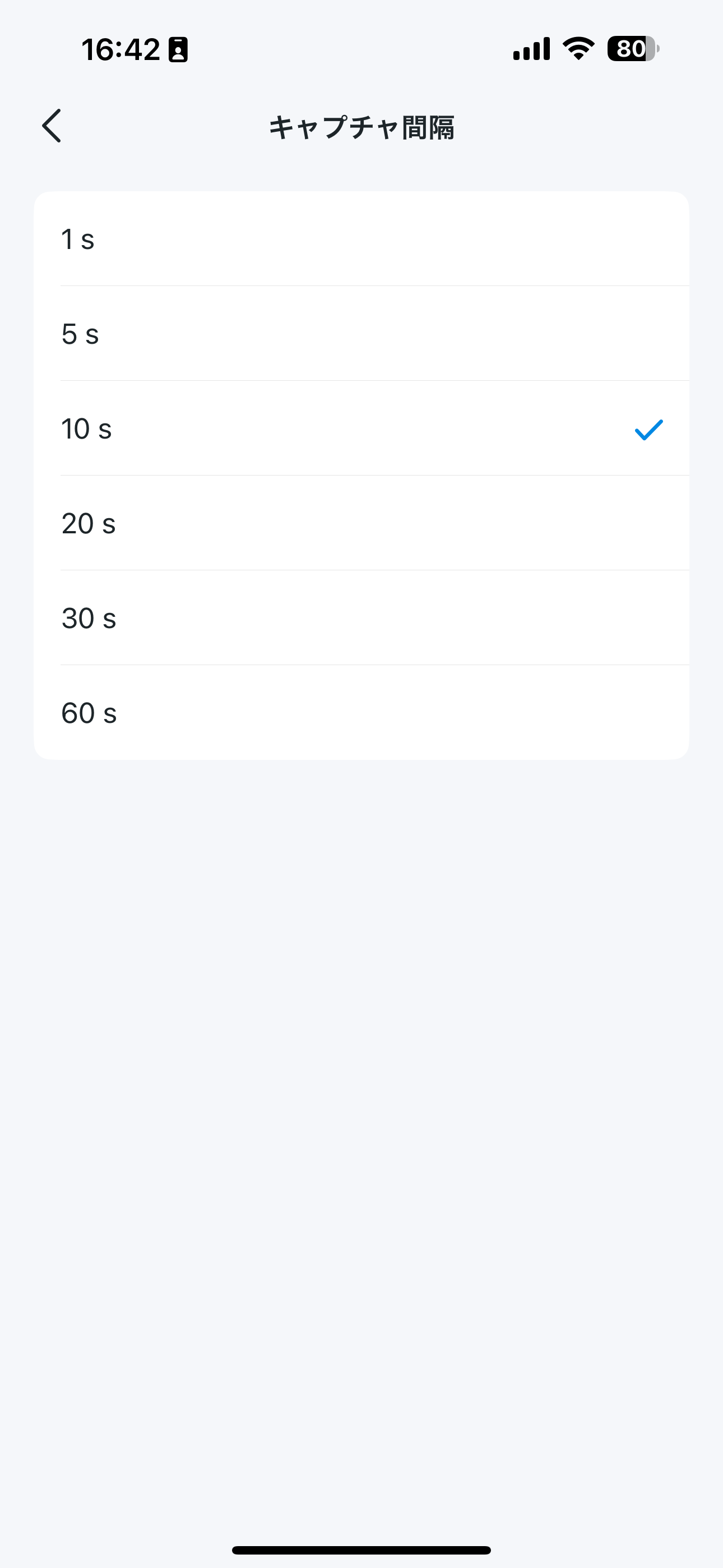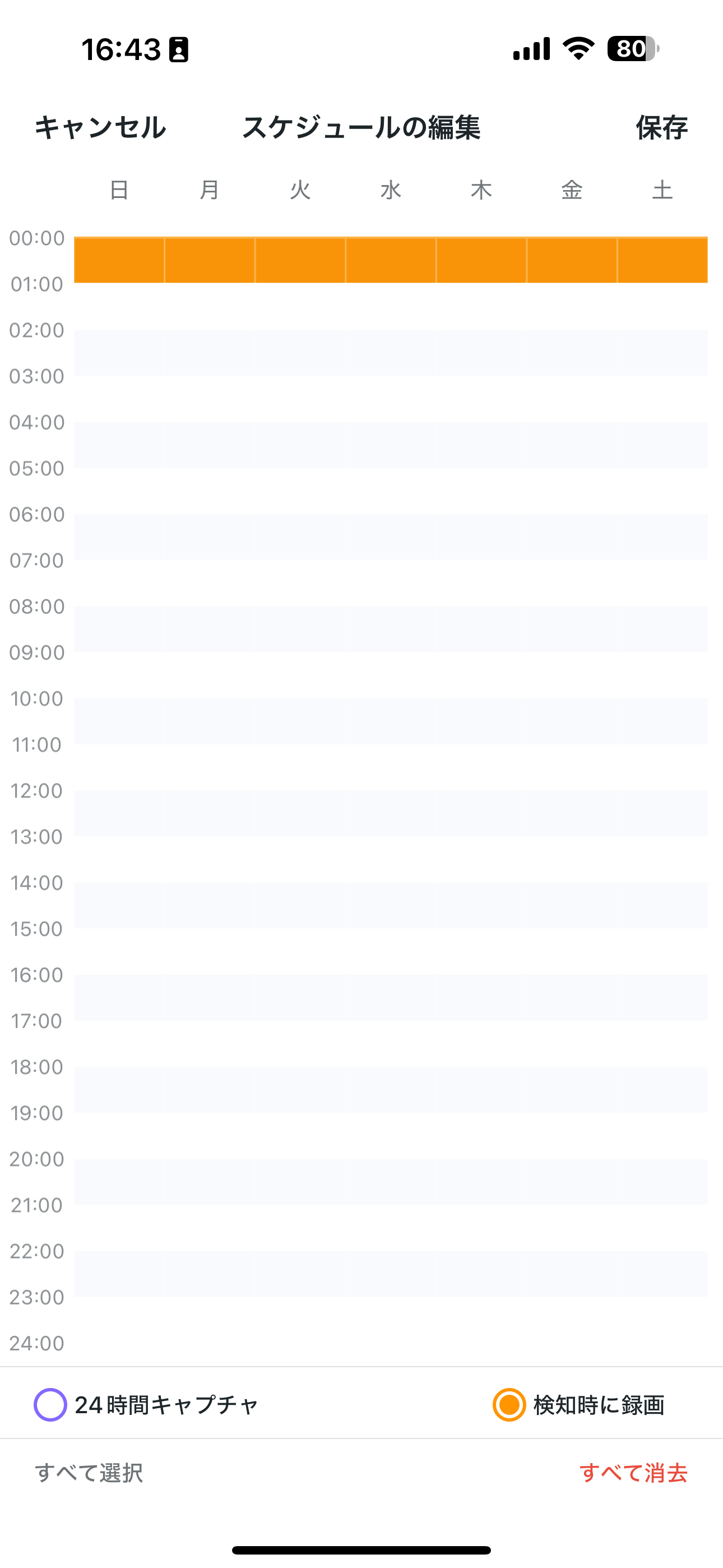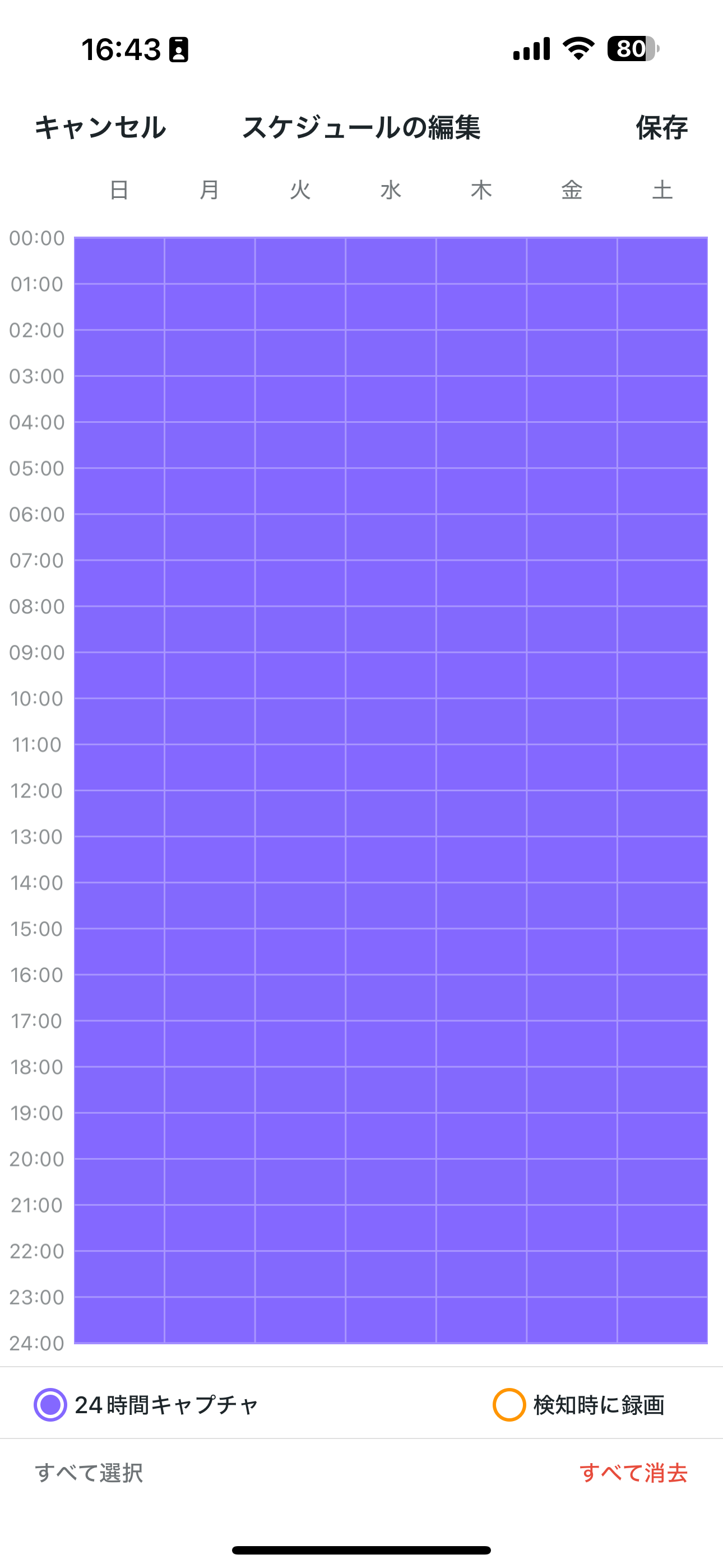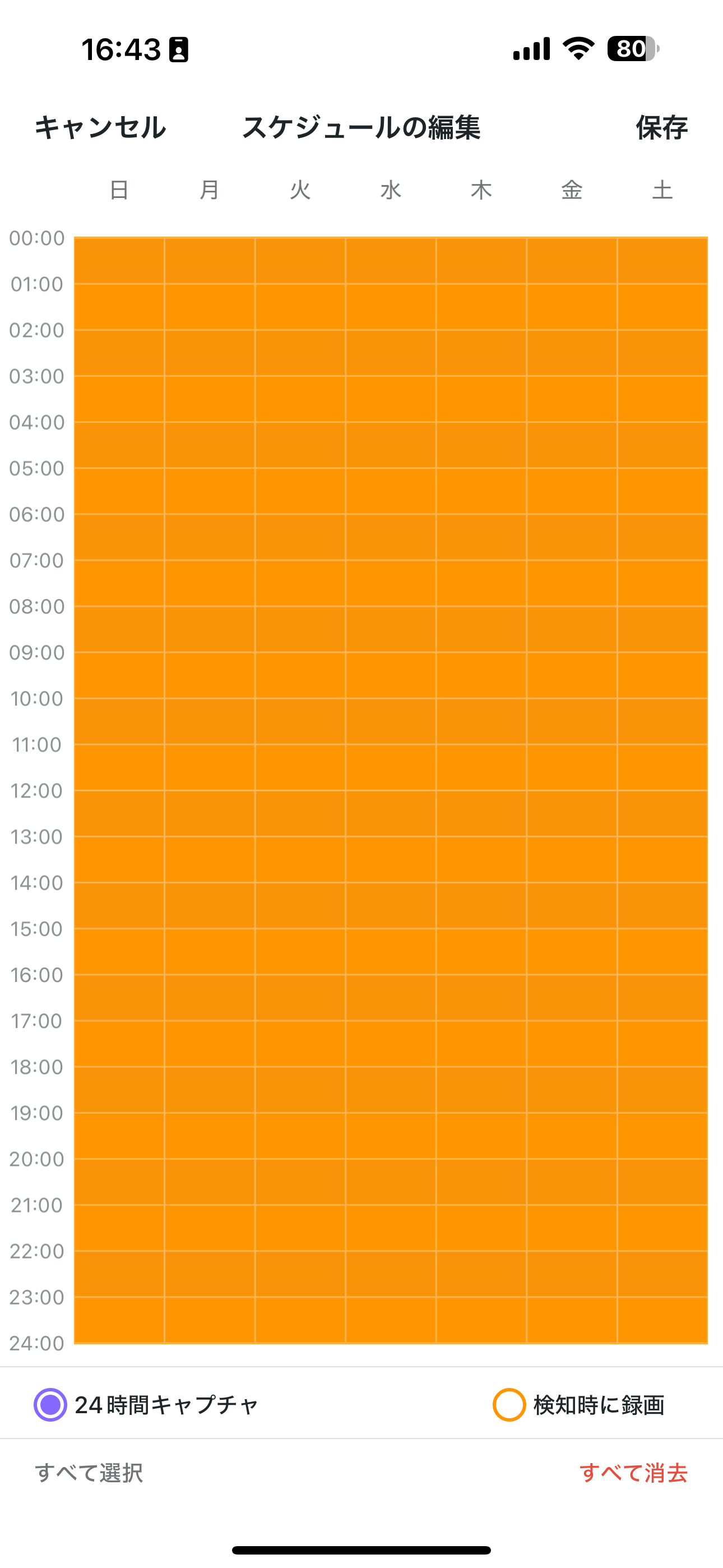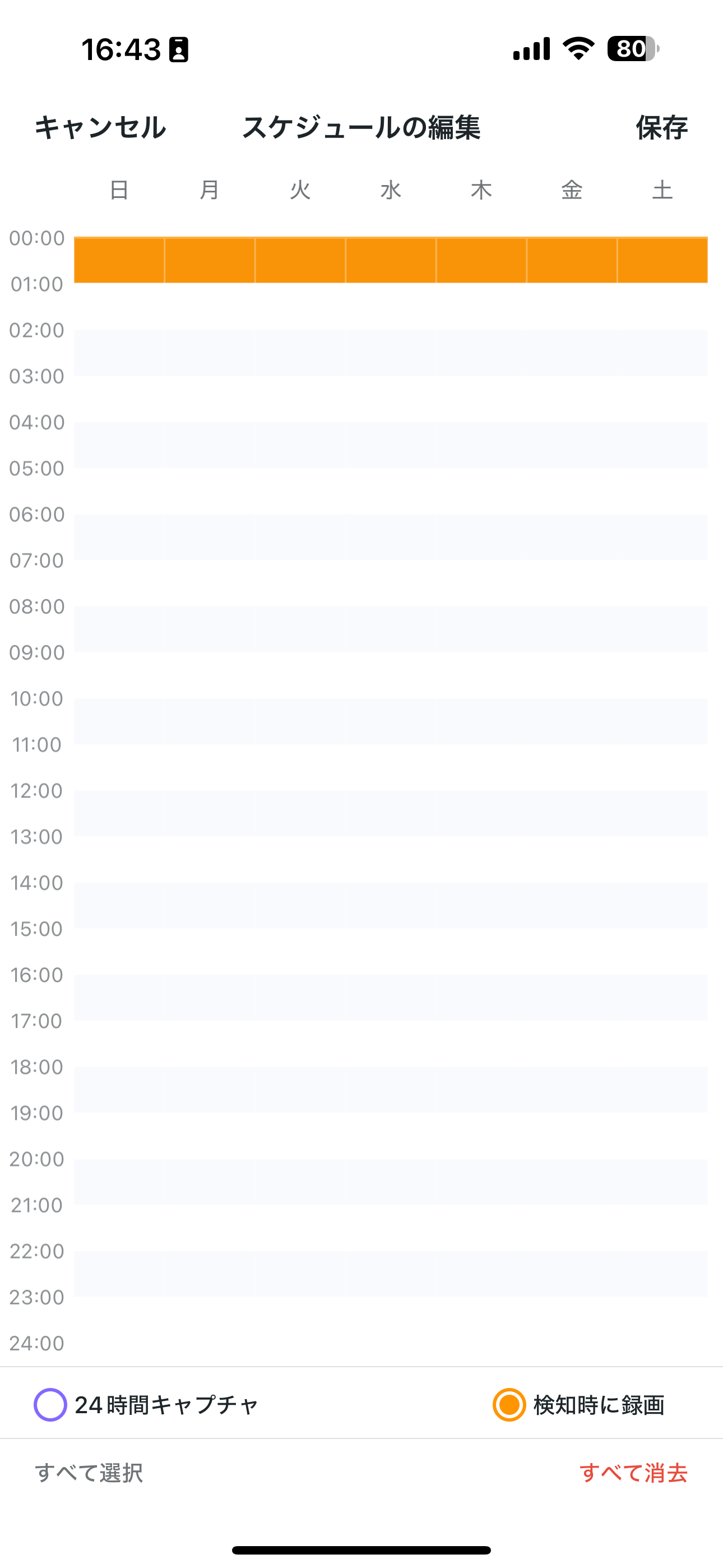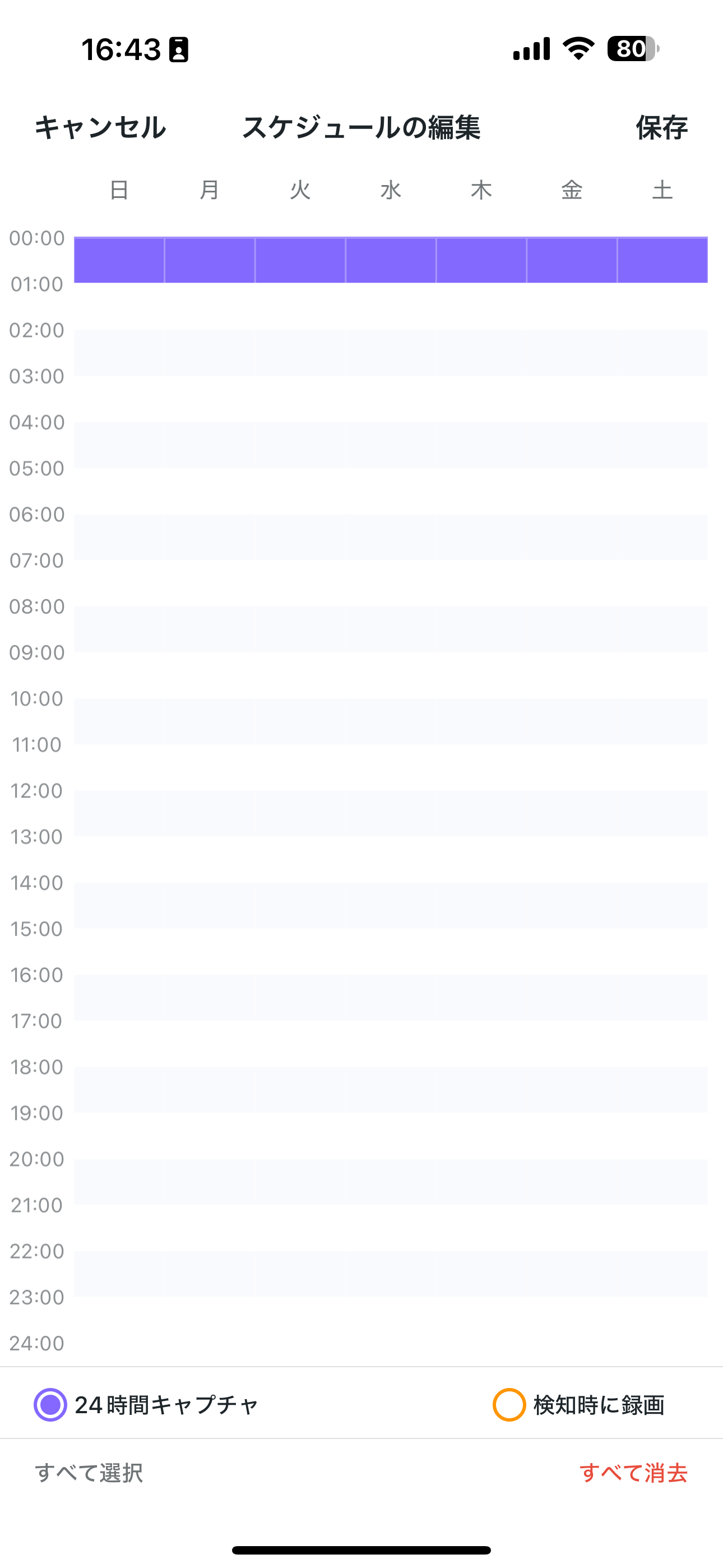24時間キャプチャ機能の使い方
このFAQで説明されている機能は、アップデートにより拡張されている場合があります。製品のサポートページからお使いのデバイスに適したハードウェアバージョンを選択し、データシートやリリースノートで新たに追加・改善された点をご確認ください。なお、製品の提供状況は地域によって異なるため、ご利用の地域によっては一部モデルを使用できない場合もありますのでご注意ください。
24時間キャプチャとは?
24時間キャプチャを有効化すると、カメラは1fps(1秒間に1枚の画像)などの低フレームレートで24時間365日連続して画像をキャプチャします。イベントが検知されると、通常のフレームレート(1秒間に20フレーム前後)での録画に切り替わります。
加えて、イベントの検知をセンサーのみに頼らず、フレーム事の差分でも行うため、検知可能な範囲が拡大します。これにより常時録画に近い結果をより低い消費電力で実現でき、重要な映像をより多く確実に録画することが可能です。
24時間キャプチャの設定方法
注意: 24時間キャプチャを有効にすると、デバイスの電力消費が早くなりますので、ソーラーパネルと併用することをおすすめします。
24時間キャプチャを使用すると、カメラは定期的に画像を撮影し、イベントが検出されると自動で録画を開始します。
1. デバイス設定ページに移動します
2. 24時間キャプチャをタップします
3. 初めて24時間キャプチャを設定する場合は、24時間キャプチャを開始をタップします。既に設定済みの場合は、24時間キャプチャを有効にするをタップします。
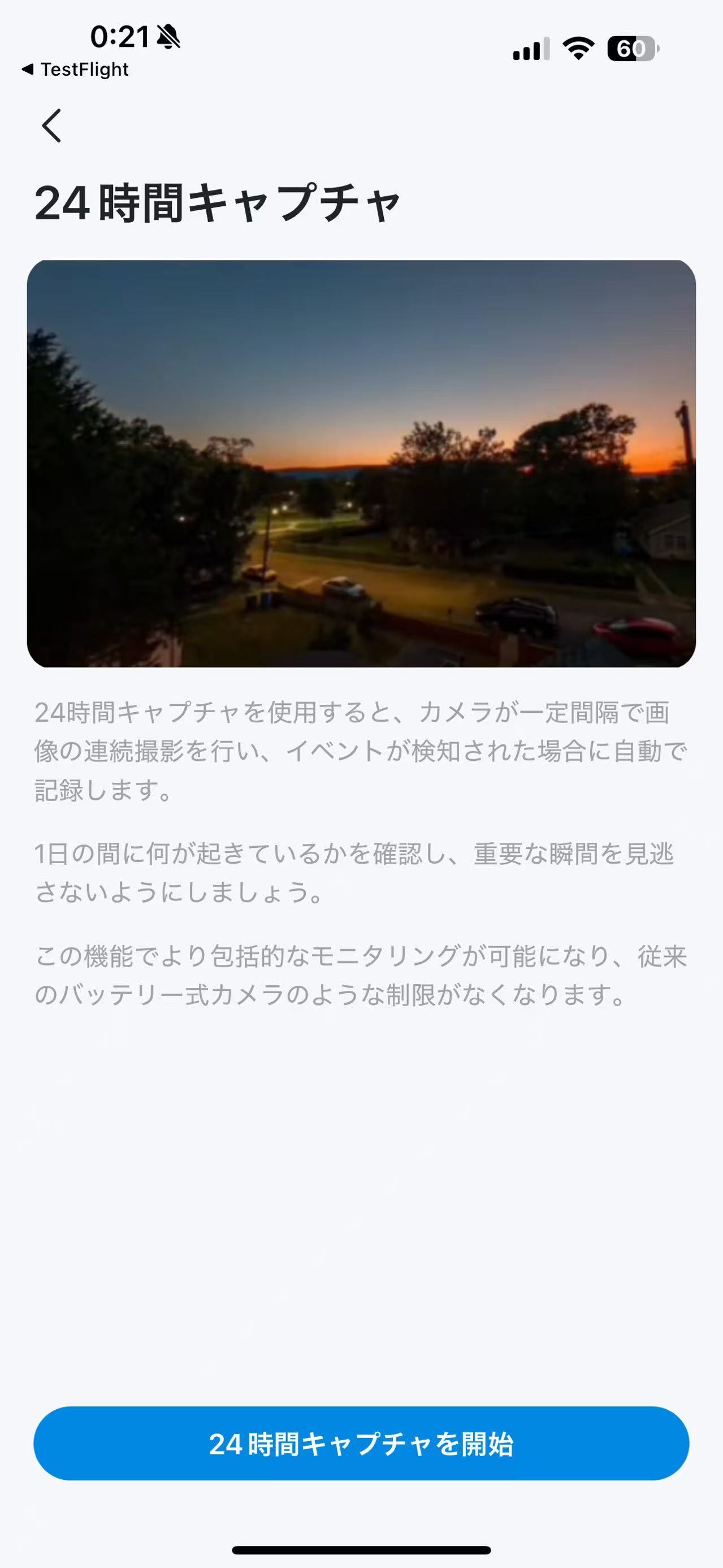
4. ソーラーパネルが接続されていますをタップします
5. 24時間をタップするか、現在の検出録画スケジュールを置き換えるをタップして24時間キャプチャページに入ります。*
6. 24時間キャプチャを設定します(任意)
1)キャプチャ間隔をタップして、映像のキャプチャ頻度を設定します。1sは1秒間に1枚写真をキャプチャし、10sは10秒に1枚写真をキャプチャします。
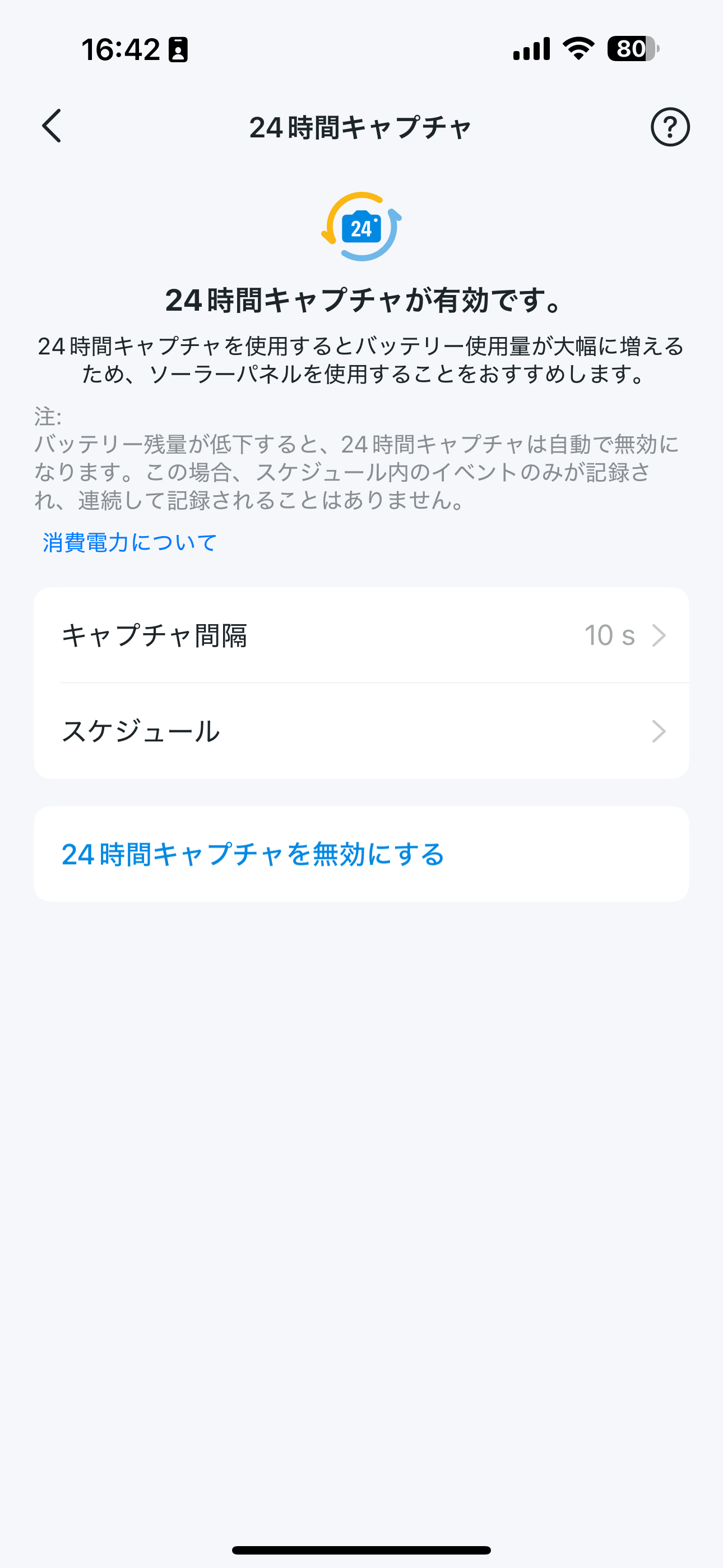
2)スケジュールをタップして録画スケジュールページへ進み、編集をタップしてキャプチャと検出録画の時間帯を設定します。
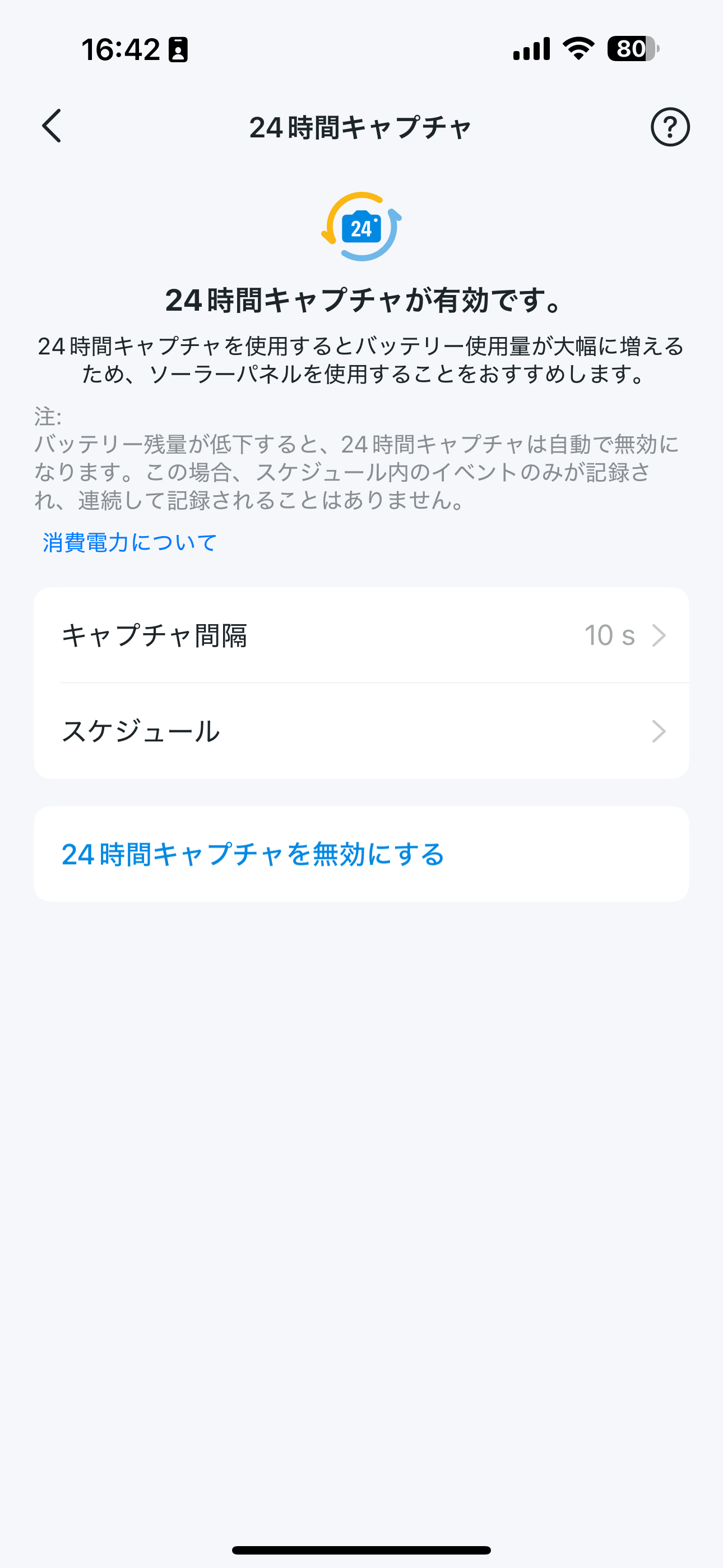
*: 24時間 と 現在の検出録画スケジュールを置き換える の違いは?
24時間:
以前の設定 > 「24時間」をタップして24時間キャプチャを有効化 > 24時間キャプチャを無効化
現在の検出録画スケジュールを置き換える (検知時に録画):
以前の設定 > 「検知時に録画」をタップして24時間キャプチャを有効化 > 24時間キャプチャを無効化
QA
Q: 24時間 と「現在の検知録画スケジュールを置き換える」の違いは何ですか?
A: 詳細については、以下の表をご参照ください。
| 機能 | 24時間キャプチャ | PIR 検知* | 常時録画 |
| 録画のトリガー方式 | 画像差分検知 | 赤外線動体検知 | 常時録画 |
| 消費電力 | 中程度(PIR より高く、常時録画より低い) | 低い | 高い |
| ストレージ使用量 | 常時録画より少ない | 24時間キャプチャより少ない | 多い |
| 検知範囲 | 広い(人間最大15m、車両30m以上) | 狭い(最大9m) | 該当なし(検知なし) |
| 映像品質 | 検知時は高フレームレート(15fps) | 検知がない場合は映像録画なし | 設定フレームレートで常時録画 |
| 利用ケース | 省エネに常時監視が可能 | 最も低電力で監視可能 | 常時監視に最適だが消費電力が多い |
*PIR検知とはTapo C4xx番台やC6xx番台等のバッテリー式カメラが採用する録画のトリガーで、センサーが動体を検知すると録画を開始します。
Q: 24時間キャプチャを有効にするとどのような効果がありますか?
A: 24時間キャプチャを有効化すると、検知範囲が拡大し、元の PIR 検知範囲外のイベントも検知される可能性があります。このため、不要な検知通知を避けるために、検知エリアの設定や設置位置の調整を推奨します。
さらに、24時間キャプチャを有効化すると起動回数が増加し、元のPIR検知も有効のままになるため、頻繁なウェイクアップによるバッテリー消耗を防ぐための設置ガイドラインに沿った設置・利用をおすすめいたします(交通量の多い道路や揺れる木などに向けない)。

Q: 24時間キャプチャは SD カードやハブストレージなしで使えますか?
A: いいえ。24時間キャプチャ動画はmicroSDカードに保存する必要があり、Tapo Careのクラウド録画には対応していません。
24時間キャプチャはまだハブストレージと完全互換ではありません。ローカルストレージの保存先としてカメラストレージを選択し、その後に 24時間キャプチャを有効化してください。
24時間キャプチャがハブに完全対応するのは 2025年内の予定です。
Q: 24時間録画での大まかなバッテリー持続時間は?
A: おおまかな目安は以下の表をご覧ください:
| キャプチャ間隔 | バッテリー持続時間(ソーラーパネルなし) | 1日の電力を賄うのに必要な日照時間(ソーラーパネル) |
| 1秒ごとに1枚撮影 | 8日 | 105分 |
| 5秒ごとに1枚撮影 | 25日 | <45分 |
| 10秒ごとに1枚撮影 | 37日 | <45分 |
| 20秒ごとに1枚撮影 | 42日 | <45分 |
| 30秒ごとに1枚撮影 | 51日 | <45分 |
| 60秒ごとに1枚撮影 | 55日 | <45分 |
注意:
(1) バッテリー寿命とソーラー充電時間は Tapo の実験室テストに基づくもので、1日あたり昼間23回・夜間12回のイベント発生を想定し、各イベントで13秒間の録画を行い、それ以外は待機状態とした場合の結果です。
(2) ソーラー充電時間は標準試験条件(1000W/㎡, 25℃, AM1.5)下で測定されています。実際の性能はデバイス設定、使用状況、ルーター仕様、環境条件により異なる場合があります。
Q: 24時間キャプチャの SD カードでのストレージ使用量は?
A: 検知イベントが発生しない場合、キャプチャ間隔を10秒に設定すると1日あたり約173MBを使用します。1秒間隔に設定した場合、1日あたり約1730MBを使用します。
以下の表は、各ストレージ容量で保存可能なおおよその日数を示します。
| キャプチャ間隔 | 16GB | 32GB | 64GB | 128GB | 256GB | 512GB |
| 1秒 | 約9日 | 約18日 | 約36日 | 約73日 | 約147日 | 約294日 |
| 10秒 | 約91日 | 約184日 | 約368日 | 約736日 | 約1472日 | 約2944日 |
Q: 「24時間」と「現在の検知録画スケジュールを置き換える」の違いは?
24時間 を選択すると、録画スケジュールが 24時間 に設定され、録画タイプが 24時間キャプチャになります。
「現在の検知録画スケジュールを置き換える」を選択すると、既存のスケジュールは保持され、録画タイプのみが 24時間キャプチャに変更されます。
どちらを選択しても、その後 24時間キャプチャ機能をオフにすると、スケジュールは変更されず録画タイプのみが検知録画に戻ります。
24時間:
上記3枚の画像は、24時間 を選択した場合のスケジュール設定の流れを示しています。
現在の検知録画スケジュールを置き換える:
上記の画像は、現在の検知録画スケジュールを置き換える を選択した場合のスケジュール設定の流れを示しています。